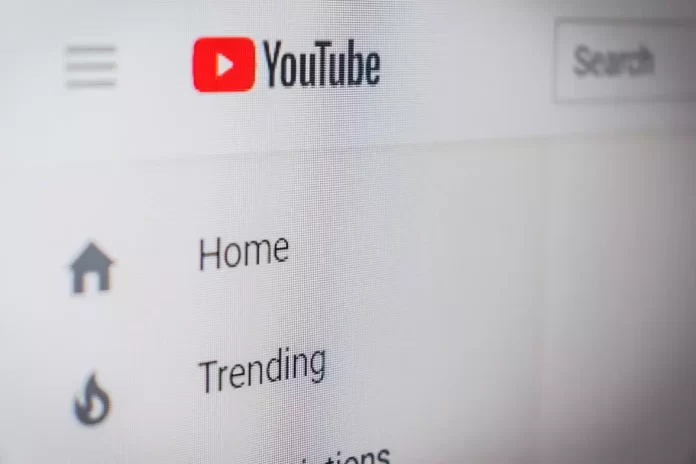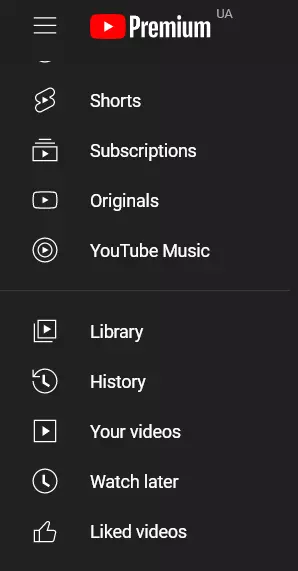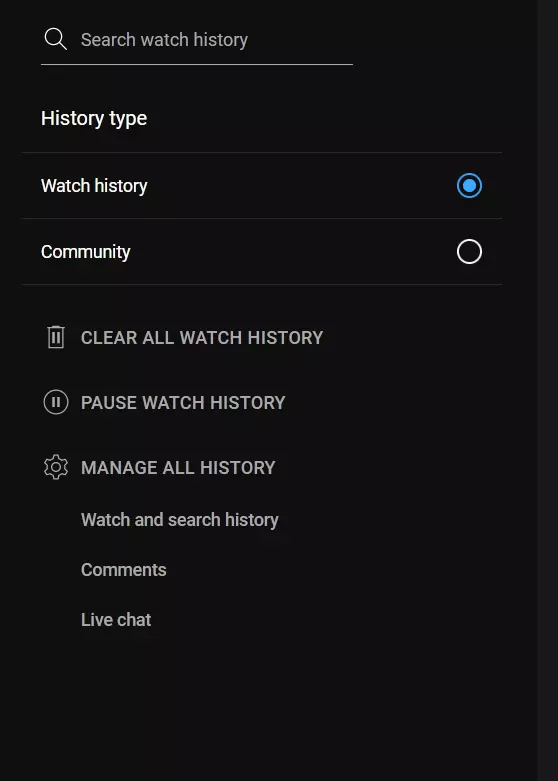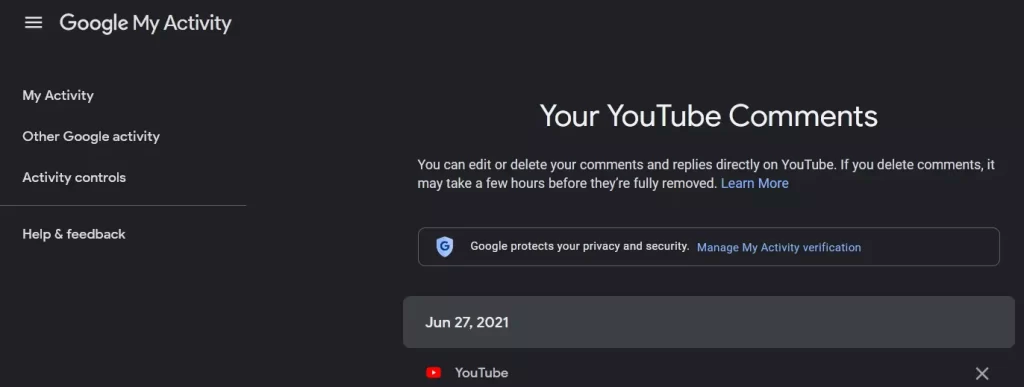Как находить любые комментарии к видео на Ютубе
10.04.2023
Если речь идет о том, чтобы найти любые свои комментарии на Ютуб, то делается это довольно просто. Но иногда возникает иного рода задача: найти комментарии других пользователей по ключевым словам. Например, смотрите вы какое-то видео на Youtube, а к нему пользователи оставили пару сотен или даже тысяч комментариев. И вам надо найти только те, где упоминаются какие-то слова или словосочетания.
Вот вам конкретный пример. Пару дней назад я смотрел штук пять видео о том, как приготовить блины с творожной начинкой. Точно помню, что к одному из них был комментарий, в котором человек делился рецептом, доставшимся ему от бабушки, и там использовался кипяток. К сожалению, рецепт я не сохранил сразу, а зря. Спустя несколько дней всё-таки решил попробовать именно тот рецепт, но как найти тот комментарий?
Все просмотренные видео я легко нашел в истории просмотра. Ну а дальше на помощь пришло расширение для браузера под говорящим названием «Поиск комментариев на YouTube». Расскажу как им пользоваться.
После того, как вы установите это расширение в Хром либо любой другой браузер на том же движке и откроете видео на Ютубе, под плеером появится специальное поле. В нем будет отображаться общее число комментариев к этому видео, количество комментариев в чате, поисковая строка и некоторые другие элементы, назначение которых объясню ниже.
В этой поисковой строке укажите ключевые слова или фразы, по которым вы хотите осуществить поиск среди комментариев к видео, и нажмите кнопку «Search».
Мгновенно те, комментарии, в которых будут содержаться указанные вами слова, будут найдены и подсвечены желтым.
Это реально работает и работает очень круто! Это настоящий поисковик по комментариям Ютуб, которые за считанные мгновения анализирует тысячи оставленных пользователями комментов и находит только нужные.
Но и это даже не всё, что умеет расширение. С его помощью вы также можете нажатием всего одной кнопки скачать в виде текстового файла (txt):
- Все комментарии к видео
- Всю историю чата
- Полную транскрибацию аудио
Сотни и тысячи комментариев можно одним нажатием сортировать по следующим параметрам:
- Времени появления
- Автору
- Наличию ссылок в тексте
- Количеству лайков
- Количеству ответов и т.д.
Ну и как «вишенка на торте» — по нажатию всего одной кнопки можно активировать режим «картинка в картинке», чтобы видео показывалось в виде небольшого окошка в углу экрана. В норме это делается несколько сложнее.
Однозначно могу рекомендовать расширение «Поиск комментариев на YouTube» — ничего лучшего для удобства работы с комментариями к видео я не встречал. Ну а чтобы одновременно смотреть видео и читать комментарии к нему, советую установить это расширение.
Похожие публикации:
- Как включить новый дизайн Фейсбук и темную тему
- Как поменять раскладку клавиатуры нажатием всего одной клавиши
- Как убрать нумерацию всех или отдельных страниц в Word
- Как сделать социальную карту студента через портал Госуслуг
- Когда и сколько уведомлений о вебинаре рассылать его участникам?
Понравилось? Поделитесь с друзьями!
Сергей Сандаков, 42 года.
С 2011 г. пишу обзоры полезных онлайн сервисов и сайтов, программ для ПК.
Интересуюсь всем, что происходит в Интернет, и с удовольствием рассказываю об этом своим читателям.
Как посмотреть свои комментарии на Ютубе
Несмотря на то что комментарии к видео на Ютубе в основном оставляют только самые активные пользователи, наверное каждый из нас делал это хотя бы раз в своей жизни. Я, например, хорошо помню, что не писал ничего уже очень давно. Да и какой в этом смысл? Найти ответ на вопрос, который возникает во время просмотра ролика, чаще всего можно и в гугле, а выразить своё восхищение автором можно простым лайком. Однако кому-то почти наверняка хочется посмотреть свои комменты на Ютубе. Тем более, что часть из них вероятно была написана много-много лет назад. Сейчас расскажем, как.
Найти свои комментарии на Ютубе не так уж и сложно
🔥 ПОДПИШИСЬ НА ЯНДЕКС.ДЗЕН И ЧИТАЙ СТАТЬИ, КОТОРЫЕ НЕ ВЫХОДЯТ НА САЙТЕ, БЕСПЛАТНО
YouTube в обязательном порядке хранит историю всех ваших комментариев, которые вы оставили под своим аккаунтом, наравне с другой активностью. Это значит, что посмотреть их можно в любой момент. Достаточно просто пройти авторизацию и перейти в специальный раздел настроек, где и содержатся все комменты, когда-либо оставленные на Ютубе.
Как найти свои комментарии на YouTube
Найти свои комментарии на Ютубе можно двумя способами: в мобильном приложении и через веб-версию. Для вашего удобства мы приведём сразу оба.
- Перейдите в раздел «Личные данные» на YouTube;
- Войдите в свою учётную запись с логином и паролем;
- Пролистайте вниз до раздела «Панель управления»;
Ютуб хранит все ваши комментарии
- Нажмите «Ещё», а затем выберите вкладку с комментами;
К каждому комментарию можно перейти по нажатию на карточку
- На следующем этапе подтвердите свою личность;
- Просмотрите все свои комментарии, оставленные ранее.
Поскольку комментарии, пусть даже они являются публичными, сам Google считает конфиденциальной информацией. Поэтому YouTube требует, чтобы вы обязательно прошли авторизацию, введя свой логин и пароль. Это имеет смысл, учитывая, что история сервиса содержит все ваши комментарии за многие годы, и за некоторые из них вам наверняка будет стыдно или по крайней мере неловко.
🔥 ПОДКЛЮЧАЙСЯ К НАШЕМУ ТЕЛЕГРАМ-ЧАТИКУ И ЗАДАВАЙ ВОПРОСЫ ОБ АЙФОНАХ И НЕ ТОЛЬКО
Посмотреть свои комменты на Ютубе через приложение ничуть не сложнее:
- Запустите приложение YouTube у себя на iPhone;
- Откройте профиль (иконка в правом верхнем углу);
YouTube позволяет получить доступ к комментам даже через приложение
- Тут выберите раздел «Личные данные на YouTube»;
- Пролистайте вниз и в «Панели управления» нажмите «Ещё»;
Чтобы получить доступ к комментам, нужно обязательно пройти авторизацию повторно
- Нажмите на кнопку со своими комментариями и авторизуйтесь;
- Просмотрите всю историю своих комментариев на Ютубе.
Как видите, методика в обоих случаях абсолютно одинакова. Просто вам предлагается получить доступ к своим комментариев так, как удобно. Ни один из способов не показался мне лучше или хуже другого. Тем более, что даже приложение требует, чтобы вы залогинились в свою учётную запись повторно для подтверждения личности, не оставляя шансов обойти проверку.
Как удалить свои комментарии в YouTube
Вы можете удалить любой коммент, даже спустя много лет после того, как оставили его
В моём случае YouTube насчитал 105 комментариев. Когда я увидел эту цифру, мне, прямо скажем, было немного неловко за себя. Мало ли что я мог там понаписать. Ведь аккаунт, которым я пользуюсь сейчас, у меня уже больше 10 лет. А значит, первые комменты датируются ещё началом 2010-х годов, когда всё было немного по-другому. Впрочем, ничего зазорного там не обнаружилось.
Как бы там ни было, если вы вдруг обнаружите комментарий, который дискредитирует вас, его всегда можно удалить. Даже по прошествии многих лет. Достаточно просто нажать на крестик в верхней части карточки с комментарием. В этом случае YouTube запросит подтверждение на удаление и, получив его, навсегда сотрёт ваш отзыв, позволив, однако, восстановить его в течение следующих нескольких секунд.
🔥 ПОДПИСЫВАЙСЯ НА ТЕЛЕГРАМ-КАНАЛ СУНДУК АЛИБАБЫ. ТУТ ВЫХОДЯТ ПОДБОРКИ ТОЛЬКО ЛУЧШИХ ТОВАРОВ С АЛИЭКСПРЕСС
При желании вы сможете перейти к своему комментарию на страничке того видео, к которому вы его оставили. Просто нажмите на карточку, и Ютуб автоматически перенесёт вас к нему. Для вас ваш собственный комментарий всегда будет отображаться в самом верху, вне зависимости от того, как его оценили и оценивали ли его вообще. Отсюда его тоже можно удалить без проблем.
Стоит ли это делать — вопрос к вам. Если ваш профиль не развит, и вы не имеете подписчиков, то бояться, что вас вычислят по оставленному когда-то комментарию, не стоит. Даже если при регистрации вы указали своё настоящее имя, кто знает, сколько ещё на Ютубе людей, чьи имена и фамилии совпадают с вашим. Поэтому я бы не стал ничего удалять — просто на память. Ведь через 5-10 лет вы так же сможете открыть Ютуб и почитать свои комментарии. Конечно, если его не заблокируют.
YouTube на iPhoneОбзоры приложений для iOS и MacСоветы по работе с Apple
YouTube – это не просто видеохостинг, где пользователь может загрузить свои видео и/или найти и посмотреть чужие. Уже давно на сервисе существует система оценивания контента, а также возможность оставлять комментарии. Благодаря этому авторы могут понимать, что нужно их аудитории, получать предложения и т.д, а YouTube может лучше фильтровать контент для пользователей, показывая только самые лучшие варианты.
Любой зарегистрированный и авторизованный пользователь Google может оставлять свои оценки и комментарии к видео на YouTube. Если вы активно оставляли своё мнение под видео, то возможно, что вам захочется просмотреть его. Это можно организовать, так как в YouTube имеются все необходимые для этого инструменты.
Содержание
- Как найти свой комментарий на YouTube
- Вариант 1: Через «Комментарии»
- Вариант 2: Через «Историю»
- Вариант 3: Оповещения
Комментарии чаще всего ищутся с целью их удалить, так как ваше мнение могло измениться, вы оставили комментарий по ошибке или для удаления есть какая-то другая причина. Также частенько пользователи ищут свои комментарии, чтобы посмотреть ответы на него и/или количество оценок. Оценивать на YouTube можно не только видео, но и комментарии других пользователей.
Всего существует несколько способов найти ваш комментарий, о которых мы говорим ниже.
Вариант 1: Через «Комментарии»
Если вы пользуетесь YouTube, будучи авторизованными в сервисе, то вся история вашей активности записывается в специальный раздел. Её можете просмотреть только вы. Там быстро можно найти не только те видео, которые вы смотрели, но и комментарии к ним, если вы таковые оставляли.
Делается это по следующему принципу:
- В левой части интерфейса сайта обратите внимание на пункт «История». Перейдите в него.
- Откроется список видео, которые просмотрели за всё время существования вашего аккаунта. Обратите внимание на правую часть интерфейса. Здесь вам нужно нажать на переключатель у пункта «Комментарии».
- Теперь на странице отображены все ваши комментарии.
- Однако комментариев может быть слишком много, а вам требуется найти какой-то конкретный. В таком случае вместо того, чтобы долго скролить страницу можно воспользоваться встроенным в браузер поиском. Он вызывается комбинацией клавиш Ctrl+F.
- В поисковую строку пропишите несколько слов/фраз из своего комментария или название видео, к которому данный комментарий был оставлен.
Этот вариант наиболее простой и срабатывает практически всегда. Единственным исключением может быть только тот факт, что вы оставляли слишком много комментариев. Тогда наиболее ранние могут не отображаться.
Вариант 2: Через «Историю»
Этот способ во многом похож на предыдущий, но здесь вы ищите комментарий на вкладке с самим видео, а не в отдельном разделе.
Инструкция к этому варианту выглядит следующим образом:
- Выполните авторизацию в своём аккаунте на YouTube и перейдите во вкладку «История». Как это сделать было написано выше.
- Среди списка видео найдите то, к которому вы ищите свой комментарий. Для удобства вы также можете воспользоваться поиском по странице, который вызывается с помощью комбинации клавиш Ctrl+F.
- Впишите в строку название того видео, комментарий к которому вам требуется найти.
- Теперь перейдите на страницу этого видео.
- Далее снова вызовите поиск по странице. Сюда нужно вписать либо текст/его часть вашего комментария, либо имя вашего аккаунта.
- Возможно, что изначально вам не будет показано никаких комментариев. Проблема вызвана скорее всего тем, что комментариев слишком много, а ваш ушёл вниз и не загрузился на странице. Чтобы его найти, придётся подгрузить ещё комментариев, нажав на кнопку «Показать ещё».
- Делайте так до тех пор, пока не найдёте свой комментарий.
Вариант 3: Оповещения
Этот вариант поиска рекомендуется использовать в том случае, если вы оставляли свой комментарий недавно и/или на него отвечали другие пользователи, лайкали его и т.д.
Читайте также:
Как посмотреть историю браузера на телефоне Android
Проблема с сетью код ошибки 400 Ютуб (YouTube) — что предпринять
Меняем качество видео в приложении YouTube для Android
Как отключить безопасный режим Youtube с компьютера, планшета
Список действий следующий:
- В верхней части окна нажмите на иконку колокольчика.
- Среди списка предложенных видео и других оповещений найдите свой комментарий.
- Нажмите на него, чтобы перейти к тому видео, на который вы его оставили, а также просмотреть сам комментарий.
Этот способ пускай и выглядит более простым в исполнении, но с его помощью можно найти только недавние свои комментарии и то только те, на которые была какая-либо ответная активность.
В ходе данной статьи было рассмотрено несколько способов по поиску комментариев на сайте YouTube. Надеемся, что они были вам полезными. Оставляйте свои комментарии к нашей статье, если у вас есть какие-то вопросы или идеи.
Cправка — YouTube
Войти
Справка Google
- Справочный центр
- Устранение проблем
- Обучающие видео
- Как управлять настройками канала
- Режим родительского контроля на YouTube
- YouTube Premium
- Как начать вести свой канал
- Как зарабатывать с помощью Партнерской программы YouTube
- Правила, безопасность и авторское право
- Сообщество
- YouTube
- Политика конфиденциальности
- Условия использования YouTube
- Отправить отзыв
Тема отзыва
Информация в текущем разделе Справочного центра
Общие впечатления о Справочном центре Google
- Справочный центр
- Сообщество
- Советы авторам
YouTube
Сейчас к нам поступает очень много запросов. Возможно, вам придется ждать ответа дольше обычного.
Если вы когда-нибудь задумывались о том, что происходит с вашими комментариями под видео на YouTube, то должны знать, что в основном они остаются на своих местах. И вы почти всегда можете найти их там.
YouTube уже давно стал не просто популярным во всем мире видеохостингом. Уже давно люди научились зарабатывать на нем деньги и обучать этому других. Это не только блогеры, снимающие видео о своей жизни, но и талантливые люди. Даже фильмы и сериалы проскальзывают в сети.
К счастью, на YouTube есть система оценок. Однако, помимо «пальцев вверх» и «вниз», есть еще и комментарии. Очень приятно, когда вы можете поговорить с автором видео практически напрямую и высказать свое мнение о его работе.
Если вы хотите найти свои комментарии на YouTube, вот как вы можете это сделать.
Как найти комментарий на YouTube
Чаще всего люди хотят найти свой комментарий, чтобы удалить его. Ведь бывает так, что в порыве гнева или каких-то других эмоций человек сорвался и без особой причины начал выражать свое мнение в оскорбительных выражениях.
В момент совершения этого поступка мало кто задумывается о последствиях, да и, скажем прямо, какие могут быть последствия от комментария в Интернете. С другой стороны, совесть может начать играть. К счастью, на YouTube есть возможность удалить комментарий. Вот как раз таким людям и нужно знать, как найти свой комментарий.
Google, компания, владеющая YouTube, предоставляет возможность ознакомиться с их комментариями. Да и не нужно было бы, потому что уже много лет она показывает, что прислушивается к просьбам пользователей. И такие просьбы поступают систематически
Как найти комментарий на YouTube с помощью опции поиска
Стоит сразу оговориться, что метод, который мы сейчас представим, довольно специфичен. Его удобно использовать только в некоторых моментах, например, когда вы точно знаете, на каком видео хотите искать комментарии. И лучше всего, если ваш комментарий находится не на самой последней позиции. Так что если вы хотите найти комментарий, грубо говоря, годичной давности, лучше сразу перейти ко второму способу.
Итак, допустим, вы недавно оставили комментарий. Тогда сначала вам нужно перейти на страницу с видео, под которым вы его оставили. Если вы не помните его название, ничего страшного, вы можете воспользоваться разделом «История». Вы можете найти его на панели «Путеводитель» или в самом левом углу сайта.
Как нетрудно догадаться, в этом разделе отображаются все ранее просмотренные видео. Этот список не имеет временных ограничений и покажет даже те видео, которые вы просматривали давно. Чтобы облегчить поиск, если вы помните хотя бы одно слово из названия, вы можете воспользоваться строкой поиска.
Итак, используя все приведенные способы, найдите видео с нужным вам комментарием и воспроизведите его. Далее вы можете пойти двумя путями. Первый — методично начать читать каждый оставленный отзыв, надеясь найти свой ник и, соответственно, свой комментарий. Второй — воспользоваться поиском на странице. Скорее всего, все выберут второй вариант.
Вы можете попробовать вариант, который поможет вам найти нужный текст на странице. Просто нажмите «Ctrl + F» на клавиатуре и введите то, что было в вашем комментарии под видео.
Он работает как обычная поисковая система в Интернете — вы вводите запрос, который соответствует информации на сайте, и она высвечивается для вас, если соответствует. Как вы уже догадались, вам нужно ввести свой ник, чтобы он высветился среди множества ников.
Как найти комментарий на YouTube с помощью вкладки Комментарии
Второй способ не предполагает таких заумных манипуляций с инструментами браузеров и самой изобретательности человека, конечно, не без доли везения. Здесь все достаточно просто и технично:
- Первое, что вам нужно сделать, это войти в свой аккаунт, где вы ранее оставили комментарий, который вы сейчас ищете, и щелкнуть по разделу «История».
- Затем нажмите на ссылку «Комментарии» в правой части веб-страницы.
- Теперь здесь вы можете найти комментарий, который вы ищете.
Это может быть очень полезно для поиска вашего комментария. Это может быть полезно, например, если вы хотите доказать свою точку зрения другу.